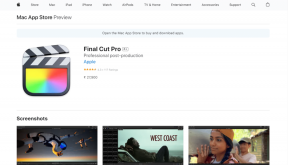IPhone'u Kurtarma Moduna Nasıl Alırsınız?
Çeşitli / / February 10, 2022
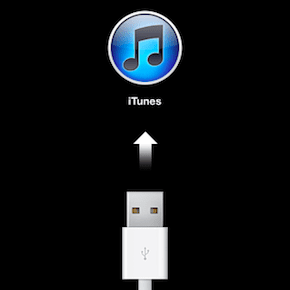
Gadget'lar güvenilmez olabilir. Evet, Apple tarafından yapılanlar bile. Apple'ın mükemmellik tutkusu iPhone gibi sağlam cihazlar üretse de, günün sonunda hala bir makine ve sizin bilmediğiniz nedenlerden dolayı iflas edebilir.
Belki donuyor, sürekli yeniden başlıyor ya da jailbreak yapmaya çalışıyordunuz (ya da zaten yaptınız) ve orijinal durumuna geri yüklemeniz gerekiyor. Nedeni ne olursa olsun iPhone'unuzu kurtarma moduna geçirme Cihazınızı geri yüklemenize ve aynı zamanda onu etkileyebilecek sorunlardan kurtulmanıza olanak tanır.
Ancak devam etmeden önce, aradaki farkı açıklığa kavuşturalım. DFU modu ve Kurtarma Modu, deneyimli kullanıcılar bile bazen her iki terimi birbirine karıştırdığından:
- iPhone'unuzu veya başka bir iOS aygıtınızı Kurtarma Modu, iOS cihazını mevcut veya en son üretici yazılımı sürümünden geri yüklemesine izin veren bir önyükleyici olan iBoot'u yükler.
- DFU modu Öte yandan standart geri yükleme prosedürlerini atlamak için kullanılır ve diğer, daha fazlasını gerçekleştirmenize olanak tanır. iOS aygıtınıza özel aygıt yazılımı yüklemek ve hatta aygıtı mevcut iOS sürümünden düşürmek gibi gelişmiş işlemler sürüm.
Artık fark açık olduğuna göre, iPhone'unuzu Kurtarma moduna geçirme talimatları burada.
Not: Aşağıda açıklanan işlem, iOS 5 veya sonraki sürümlerini çalıştıran herhangi bir iOS aygıtı için çalışır. Bu işlem için bir iPhone kullanacağız. Cihazınızdaki Ev veya Güç düğmesi çalışmıyorsa, şu adresteki yayınımıza göz atmak isteyebilirsiniz. iPhone'unuzu Kurtarma moduna zorlamak için Recboot nasıl kullanılır.
iPhone'unuzu Kurtarma Moduna Alma Adımları
Aşama 1: iPhone'unuzun USB kablosunu bilgisayarınızın USB bağlantı noktasına takın. fişe takmayın henüz iPhone'unuza.
Adım 2: iPhone'unuzun tamamen şarj olduğunu doğrulayın. Ardından, düğmesine basıp basılı tutarak iPhone'unuzu kapatın. Uyut/Uyandır düğmesi (cihazınızın sağ üst köşesinde bulunur) iPhone'unuzu kapatmak için kırmızı kaydırıcı görünene kadar birkaç saniye bekleyin. Kaydırın ve iPhone'unuz tamamen kapanana kadar bekleyin.

Uç: Herhangi bir nedenle iPhone'unuzu bu şekilde kapatamıyorsanız, Uyut/Uyandır ve Ana Sayfa düğmelerini aynı anda basılı tutun. iPhone'unuz sonunda kapanacak. Bir kez yaptığında, tüm düğmeleri bırakın.
Aşama 3: iPhone'unuz kapalıyken, düğmesini basılı tutun. Ev buton. Bunu yaparken, USB kablosunu iPhone'unuza bağlayın. Cihaz açılmalıdır.
4. Adım: Aşağıdaki resim görünene kadar Ana Sayfa düğmesini basılı tutun. Bir kez yaptığında, Ana Sayfa düğmesini bırakabilirsiniz.
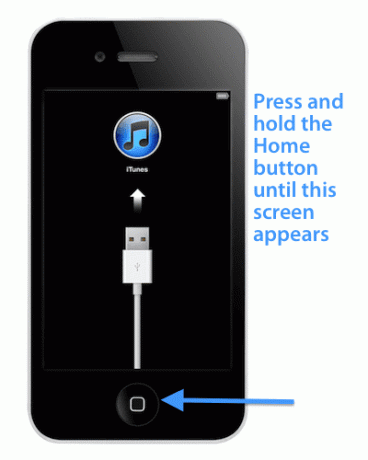
Eğer iTunes açıksa veya kullanmak için açtıysanız, iTunes ekranında aşağıdaki mesajın görüntülendiğini göreceksiniz.
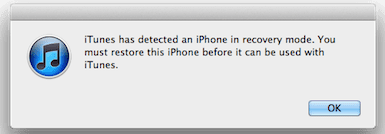
Sizin iPhone artık hazır restore edilecek. Herhangi bir sorunla karşılaşırsanız, yorumlarda bize bildirmekten çekinmeyin.
Son güncelleme 03 Şubat 2022
Yukarıdaki makale, Guiding Tech'i desteklemeye yardımcı olan bağlı kuruluş bağlantıları içerebilir. Ancak, editoryal bütünlüğümüzü etkilemez. İçerik tarafsız ve özgün kalır.